歯車のZ軸の回転をX軸に伝えるアニメーションの設定を4種類説明する。
英語インターフェース版はこちらをご覧ください。
Maya チュートリアル:アニメーション、歯車
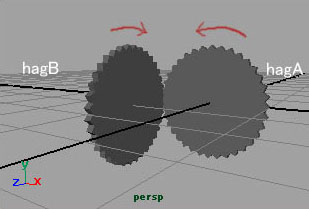
上図のように歯車を2つ作り、
hagAがZ軸を中心に、
hagBがX軸を中心に、
回転するアニメーションを作る。
hagAにはZ軸で1回転のアニメーションがつけられているものとする。
hagAを各ステップの最初に 編集 > 複製 する。
■その1
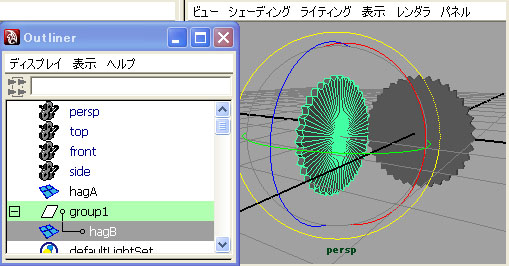
hagAを 編集 > 複製 する。
hagBとし、Z軸で1回転のアニメーションをhagAとは逆方向に設定する。
グループ化し、グループをrotさせる。
■その2
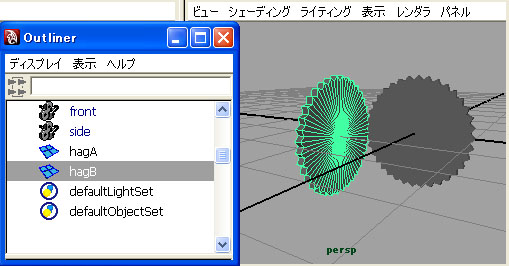
hagAを 編集 > 複製 しhagBとする。
複製 したhagBを修正 > トランスフォームのフリーズ で回転値を0にする。
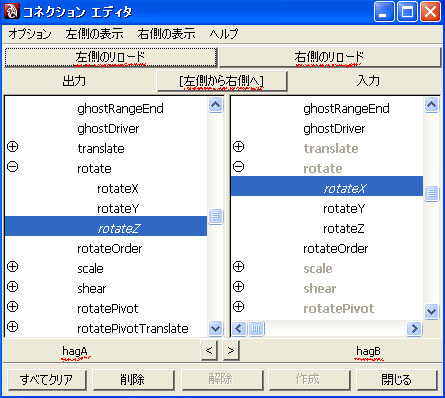
ウィンドウ > 一般エディタ > コネクション エディタ
でコネクション エディタを開き、
hagAを(アウトライナーなどで)選択して 左側のリロード
hagBを(アウトライナーなどで)選択して 右側のリロード
それぞれRotate RotateZ , Rotate RotateXを選ぶ。
[左側から右側へ]になっていることを確認する。
これでhagBも回転する。
回転方向が同じなのでhagBをY軸で回転させる。
■その3
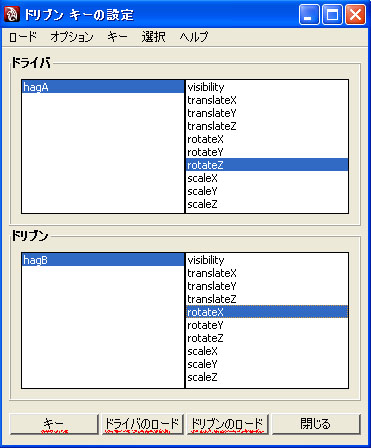
hagAを 編集 > 複製 しhagBとする。
複製 したhagBを修正 > トランスフォームのフリーズ で回転値を0にする。
アニメート > ドリブン キーの設定 > 設定
でドリブン キーの設定ウィンドーを開く。
hagAを(アウトライナーなどで)選択し、ドライバのロード
hagBを(アウトライナーなどで)選択し、ドリブンのロード
hagAのrotateZ、hagBのrotateXを選択する。
チャネルボックスでhagAの回転Zに-360を入力し、
チャネルボックスでhagBの回転Xに360を入力し、
キー ボタンをクリックする。
チャネルボックスでhagAの回転Zに0を入力し、
チャネルボックスでhagBの回転Xに0を入力し、
キー ボタンをクリックする。
チャネルボックスでhagAの回転Zに360を入力し、
チャネルボックスでhagBの回転Xに-360を入力し、
キー ボタンをクリックする。
hagBが回転する。
■その4
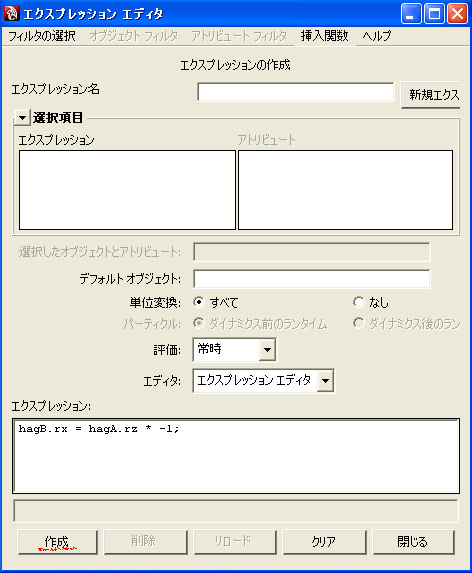
hagAを 編集 > 複製 しhagBとする。
複製 したhagBを修正 > トランスフォームのフリーズ で回転値を0にする。
ウィンドウ > アニメーション エディタ > エクスプレッション エディタ
でエクスプレッションエディターを開き、
hagB.rx = hagA.rz * -1;
と入力し、作成 ボタンをクリックする。

作成後、エキスプレッションを変更するときは、
エクスプレッションエディターの
フィルタの選択 > エクスプレッション名 をチェックし、
エクスプレッション espression1 を選択すると、
エクスプレッションが表示される。
変更後、 編集 キーをクリックする。
(rx はrotateX と 展開されることに注意)
エキスプレッションを変更することで、 回転速度を変更することができる。
上図は以下のエキスプレッションを入力した例である。
hagB.rotateX = hagA.rotateZ * 0.75;
ドライバー
*driver
━━ ドライブする(人)
ドリブン
*driven
━━ ドライブされる
English article
Maya tutorials:animation of two gears